- 25 May 2022
- 1 Minute zum Lesen
- Drucken
- DunkelLicht
- pdf
Bildschirm-Anmerkung
- Aktualisiert am 25 May 2022
- 1 Minute zum Lesen
- Drucken
- DunkelLicht
- pdf
Die Maus des Agenten kann als Laserpointer auf dem Remotegerät des Kunden verwendet werden. Klicken Sie auf Bildschirm-Anmerkung anfordern, um diese Funktion zu aktivieren.

Daraufhin wird eine Nachricht zum Gerät des Endbenutzers gesendet und der Status der Schaltfläche geändert:
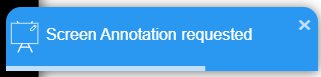
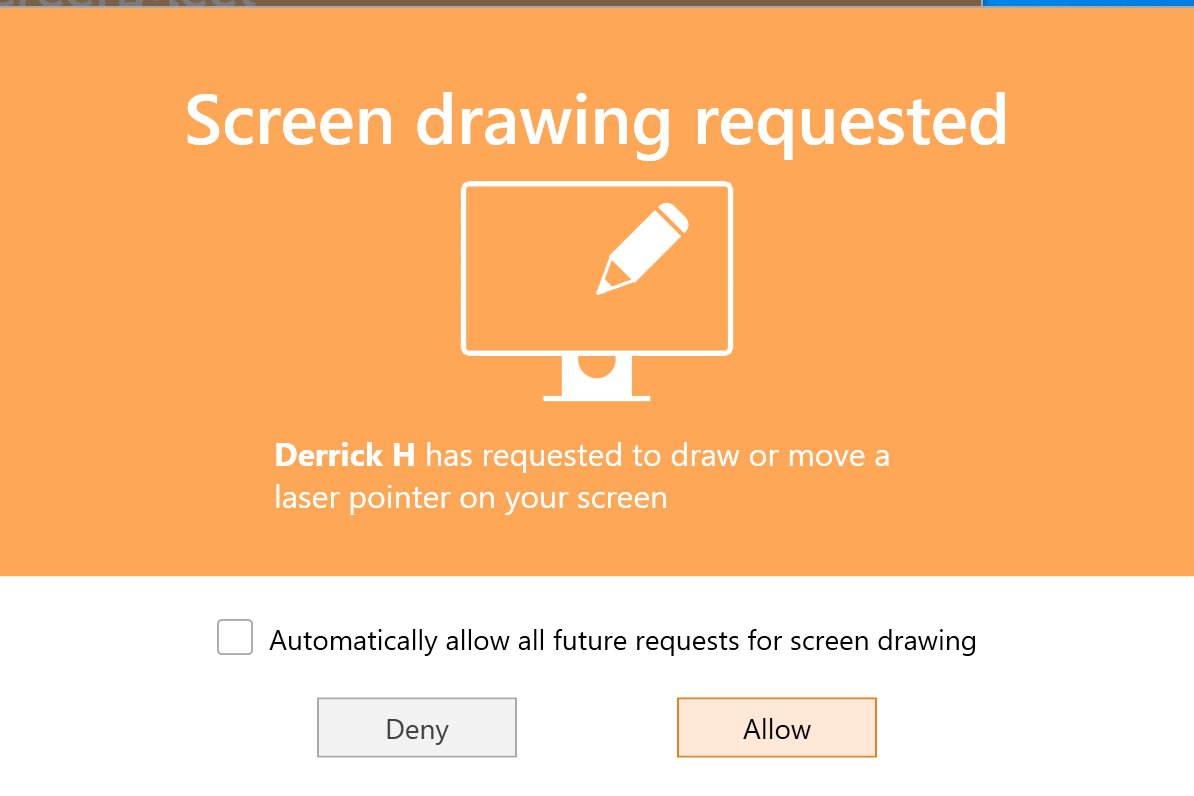
Nachdem der Kunde auf „Zulassen“ geklickt hat, ist die Funktion „Bildschirm-Anmerkung“ eingeschaltet. (Wenn „Bildschirm-Anmerkung“ eingeschaltet ist, ist die Option „Remotesteuerung anfordern“ deaktiviert.)
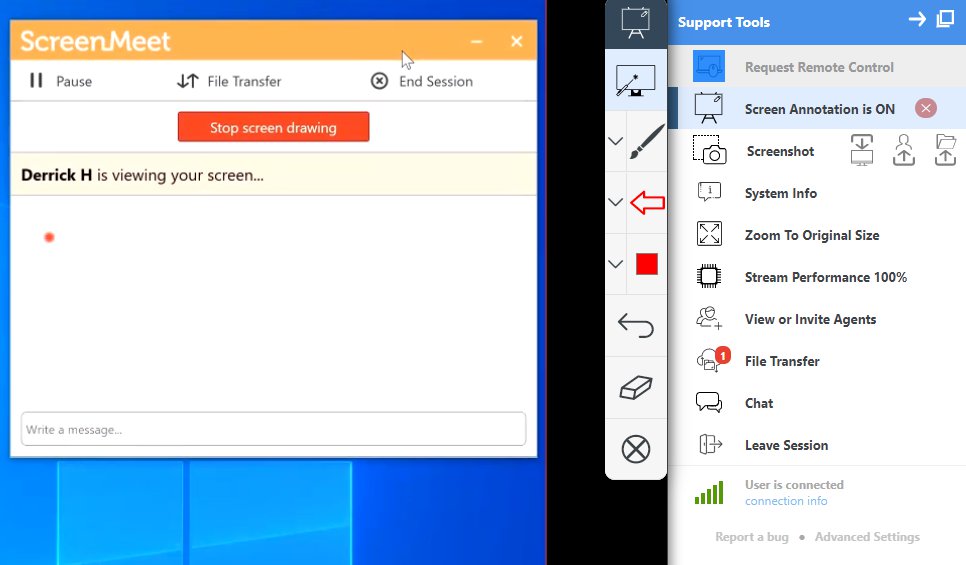
Der Agent kann mit Maus und Tastatur auf Stellen zeigen, auf die der Endbenutzer auf seinem PC oder MAC-Gerät klicken muss. Wenn der Agent mit der Maus klickt, vergrößert sich der Laserpointer auf dem Gerät des Benutzers. Der Agent kann auch einen Pinsel verwenden, Formen festlegen und Anmerkungsfarben ändern.
Um die Funktion „Bildschirm-Anmerkungen“ auszuschalten, muss der Agent auf das rote X auf der rechten Seite klicken.

Der Endbenutzer kann die Bildschirm-Anmerkungen auch ausschalten, indem in der ScreenMeet App auf „Bildschirmzeichnen stoppen“ geklickt wird.
.png)
